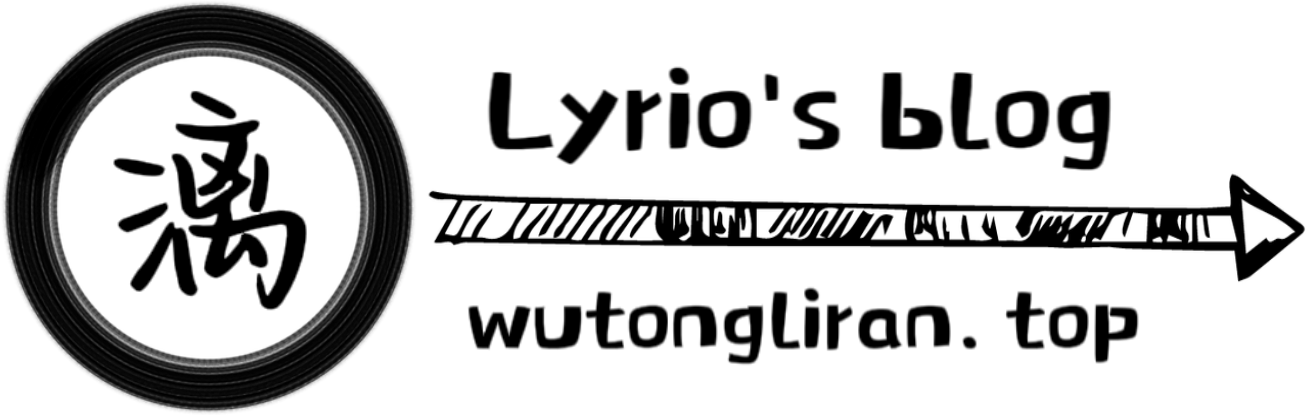语言环境配置
目录
语言环境配置
Java
- 下载安装 JDK ,这里以官网下载为例:
镜像站:
选择 Windows 下载 exe 结尾的文件

下载后打开,一路安装,默认安装到C:\Program Files\Java\jdk *\,也可以自己选择安装目录
- 配置 Java 环境变量
鼠标右键 此电脑/我的电脑 -> 属性 -> 高级系统设置 -> 环境变量
点击系统变量下方的 新建 ,变量名就叫做 JAVA_HOME17 (因为下载的jdk版本是17),变量值就填 jdk 总目录的路径

点击系统变量里的 Path 、编辑 、新建 、输入这两个路径再点确定:
|
|
点击系统变量下方的 新建 :
- 变量名:
CLASSPATH - 变量值:
.;%JAVA_HOME%\lib\dt.jar;%JAVA_HOME%\lib\tools.jar;
- 检查是否成功配置
重启电脑,打开 cmd 输入 java -version ,正常回显代表配置成功
|
|
Python
- 下载 Python 安装程序
官网:Python Releases for Windows | Python.org
选择合适版本下的 Download Windows installer (64-bit) 下载
镜像站:
勾选 Add Python 3.7 to PATH,一路安装

- 检查配置是否成功
打开 cmd 输入python -V
欲将心事付瑶琴。知音少,弦断有谁听?